快速开始使用
烧写固件至SpiNand
准备工作
硬件:
- 12v电源适配器
- TypeC线 x2
软件:
- 全志线刷工具:AllwinnertechPhoeniSuit.zip
- 全志USB烧录驱动:AllwinnerUSBFlashDeviceDriver.zip
- SpiNand Tina4SDK系统镜像(XR829版本):Tina-T113s3-Pro-DefaultSystem.7z
- SpiNand Tina4SDK系统镜像(WiFi6增强版本):T113s3-WiFi6-DefaultSysterm.7z
- SpiNand Tina5SDK系统镜像(WiFi6增强版本):T113s3-WiFi6-Tina5-DefaultSysterm.7z
镜像说明:购买哪款开发板,就下载对应的系统镜像。烧录步骤是一致的,下面以SpiNand系统镜像(XR829版本)举例。
连接开发板
更新系统固件前,先连接开发板,TypeC线连接接口位置如下图所示:

将两个TypeC线分别连至 T113s3-Pro 开发板 OTG烧录接口 ,调试&串口接口 Typec线另一端 连接至 电脑USB接口,最后接入12v电源,开关往右拨动,启动开发板。
连接成功后,可以先获取软件 全志线刷工具 SPI Nand系统镜像 全志USB烧录驱动安装包 进行解压缩操作。
安装usb驱动
在我们连接好开发板以后,先按住 T113s3-Pro 开发板 烧录默认 也称为FEL 烧写模式按键,不要松开,之后按一下 系统复位按键也称 RESET 复位键,再松开FEL键,就可以自动进入烧写模式。
这时我们可以看到电脑设备管理器 通用串行总线控制器 部分弹出一个 未知设备 ,这个时候我们就需要把我们提前下载好的 全志USB烧录驱动 进行修改,然后将解压缩过的 全志USB烧录驱动 压缩包,解压缩,可以看到里面有这么几个文件。
InstallUSBDrv.exe
drvinstaller_IA64.exe
drvinstaller_X86.exe
UsbDriver/
drvinstaller_X64.exe
install.bat
对于wind7系统的同学,只需要以管理员 打开 install.bat 脚本,等待安装,在弹出的 是否安装驱动的对话框里面,点击安装即可。
对于wind10/wind11系统的同学,需要��在设备管理器里面进行手动安装驱动。
如下图所示,在第一次插入OTG设备,进入烧写模式设备管理器会弹出一个未知设备。
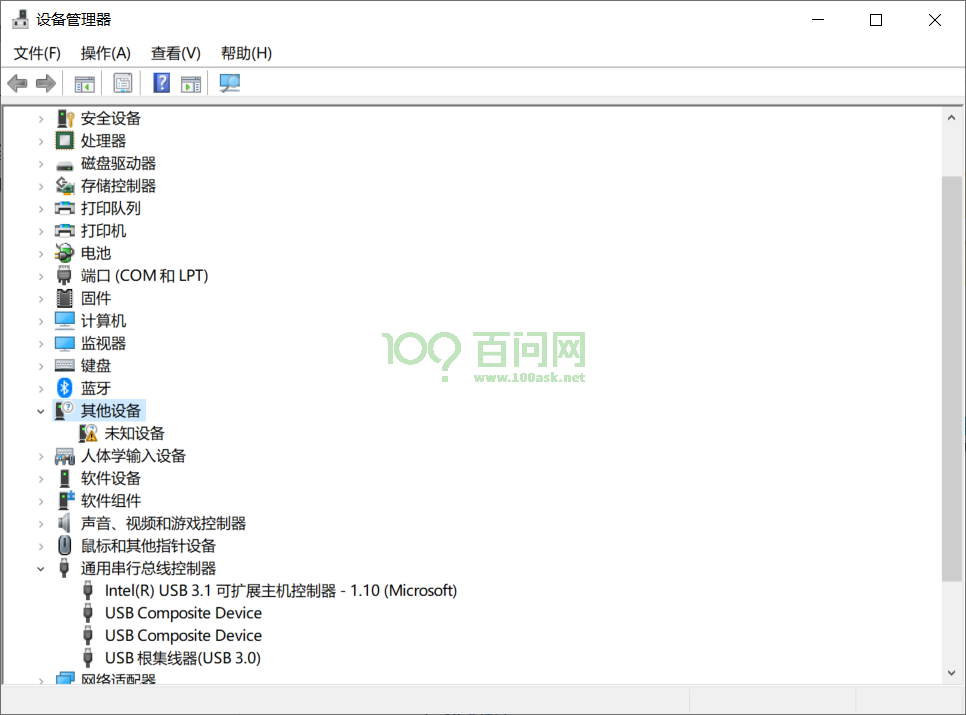
接下来鼠标右键点击这个未知设备,在弹出的对话框里, 点击浏览我计算机以查找驱动程序软件。
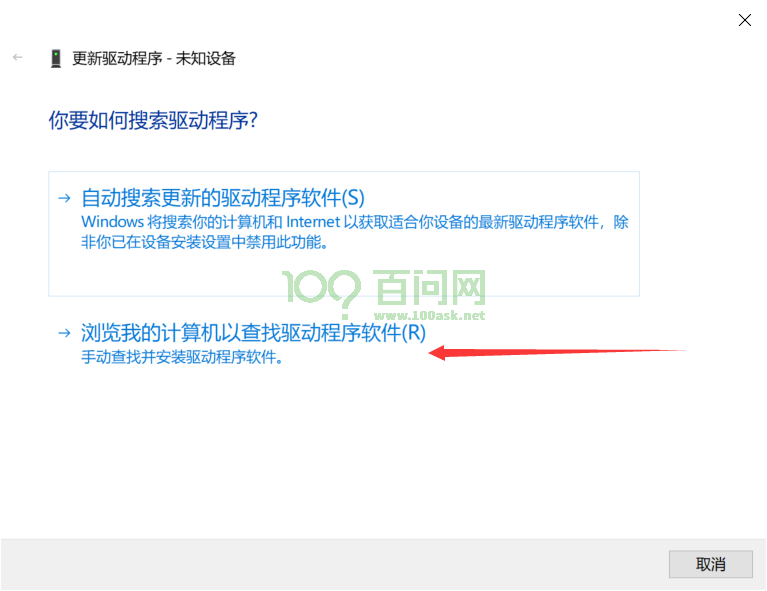
之后在弹出新的对话框里,点击浏览找到我们之前下载好的 usb烧录驱动文件夹内,找到 UsbDriver/ 这个目录,并进入,之后点击确定即可。
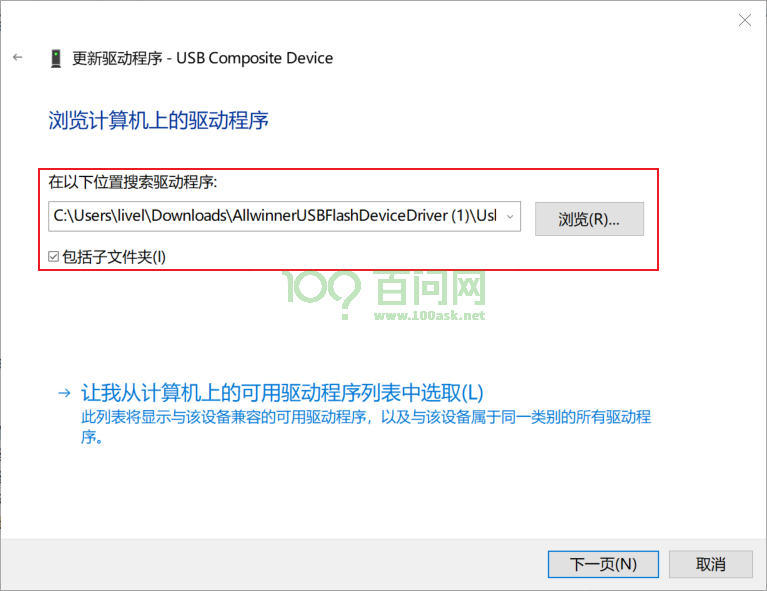
注意进入到 UsbDriver/ 文件夹,然后点击确定,如下图所示。
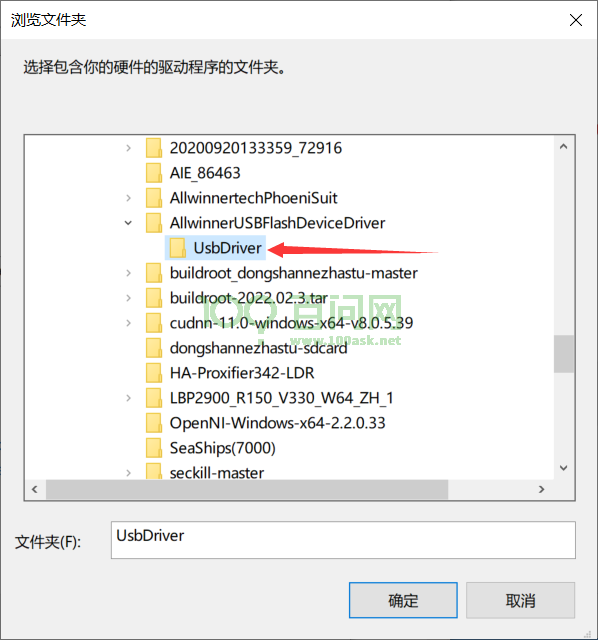
此时,我们继续点击 下一页 按钮,这时系统就会提示安装一个驱动程序。
在弹出的对话框里,我们点击 始终安装此驱动程序软件 等待安装完成。
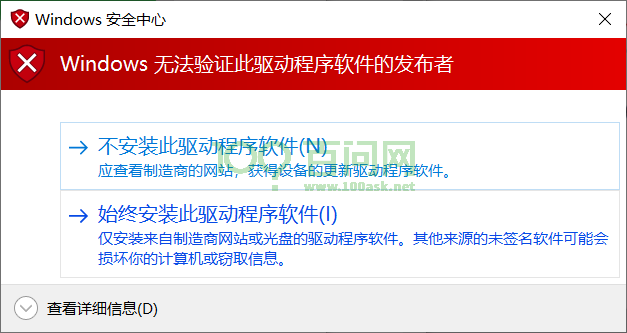
安装完成后,会提示,Windows已成功更新你的驱动程序。
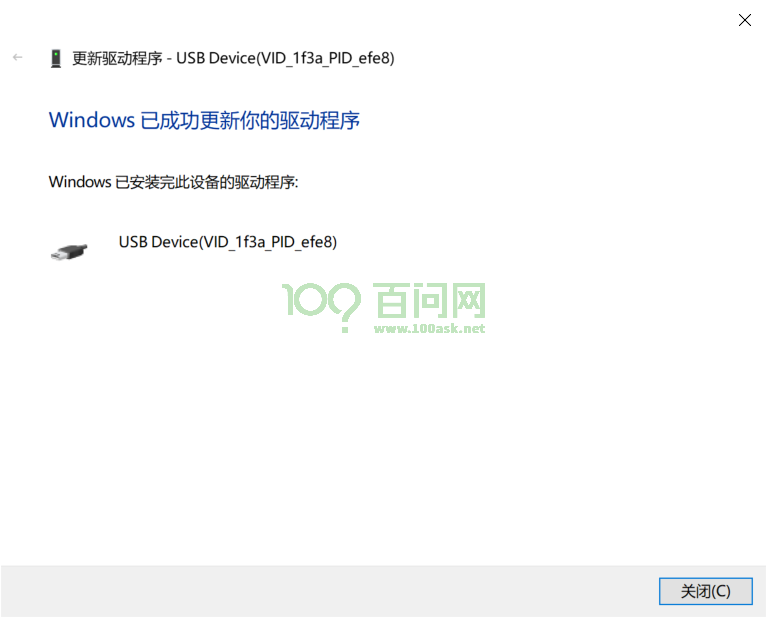
最后我们可以看到,设备管理器 里面的未知设备 变成了一个 USB Device(VID_1f3a_efe8)的设备,这时就表明设备驱动已经安装成功。
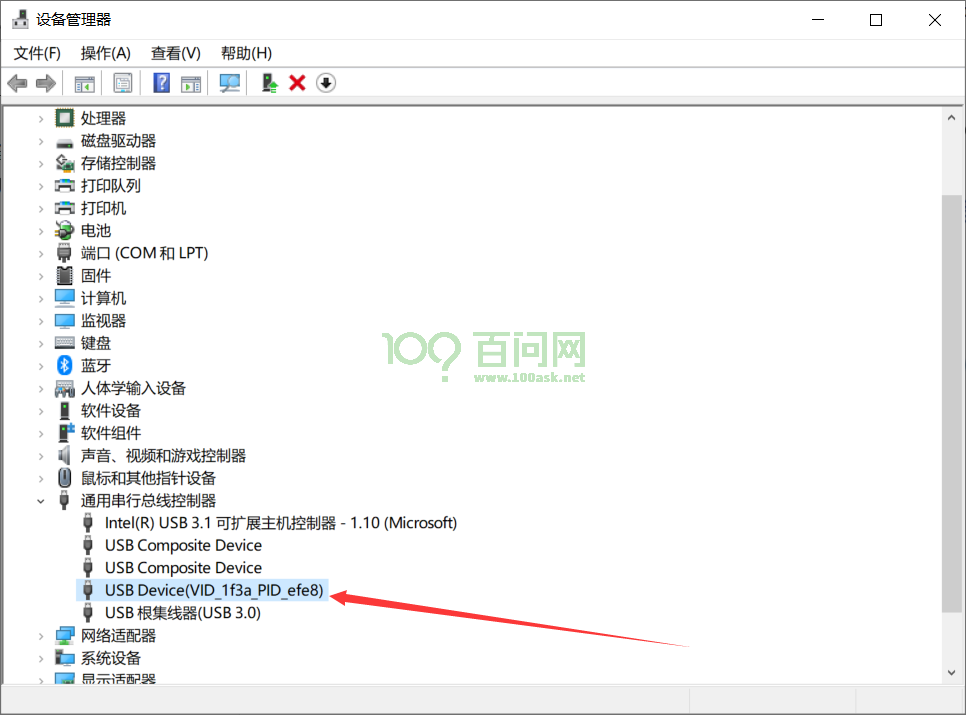
运行软件烧写
将下载下来的全志线刷工具 AllwinnertechPhoeniSuit 解压缩,同时将SPI Nand系统镜像下载下来也进行解压缩。
解压后,得到一个 Tina-T113s3-Pro-DefaultSystem.img 镜像,是用于烧录到SPI NAND镜像,对应的MD5值是189e301d30a96659c015839517e1a753。另一个是AllwinnertechPhoeniSuit文件夹。
首先我们进入到 AllwinnertechPhoeniSuit\AllwinnertechPhoeniSuitRelease20201225 目录下 找到 PhoenixSuit.exe 双击运行。
打开软件后 软件主界面如下图所示
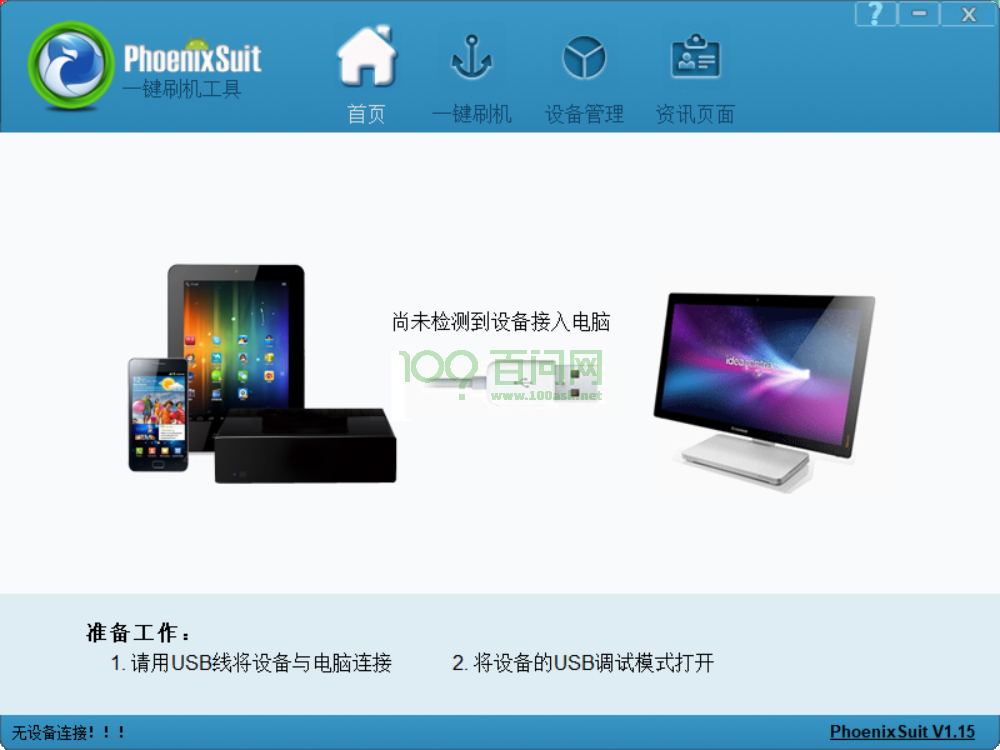
接下来 我们需要切换到 一键刷机窗口,如下图所示,点击红框标号1,在弹出的新窗口内,我们点击 红框2 浏览 找到我们刚才解压过的 SPI nand镜像 Tina-T113s3-Pro-DefaultSystem.img ,选中镜像后,最后点击红框3 全盘擦除升级
点击完成后,不需要理会 弹出的信息,这时 我们拿起已经连接好的开发板,先按住 FEL 烧写模式按键,之后按一下 RESET 系统复位键,就可以自动进入烧写模式并开始烧写。
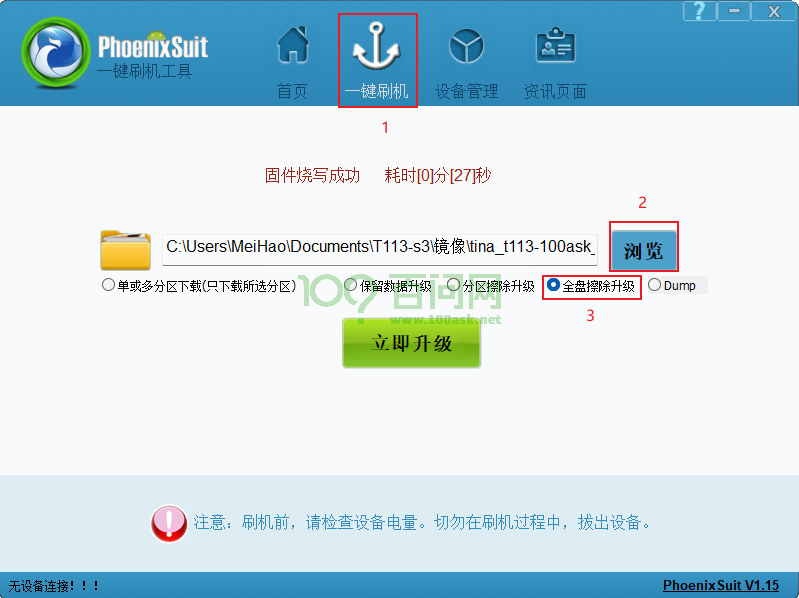
烧写时会提示烧写进度条,烧写完成后 开发板会自己重启。
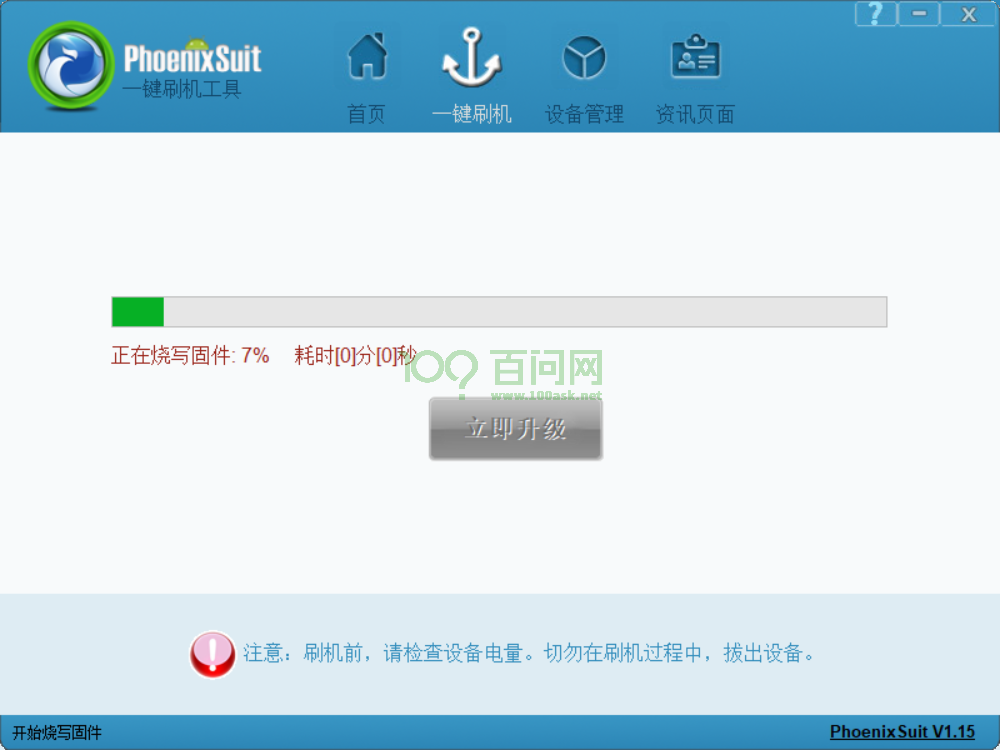
启动系统
一般情况下,烧写成功后 都会自动重启 启动系统,此时我们进入到 串口终端,可以看到它的启动信息。
烧写固件至TF卡
准备工作
硬件:
- USB Type-C线 x2
- TF卡读卡器 x1
- 8GB以上的 Micro TF卡 x1
软件:
- Tina系统TF卡烧录工具: PhoenixCard-V2.8.zip
- SDcard格式化工具:SDCardFormatter5.0.1Setup.exe.7z
运行烧写软件烧写
首先需要下载 win32diskimage SDcard专用格式化 这两个烧写TF卡的工具,然后可以根据开发环境搭建章节,打包出相应的镜像文件,这个文件就是我们要烧写的镜像。 同时解压缩 Tina系统TF卡烧录工具 PhoenixCard-V2.8,解压完成后,进入到烧写工具目录内,双击运行 PhoenixCard.exe烧录工具。
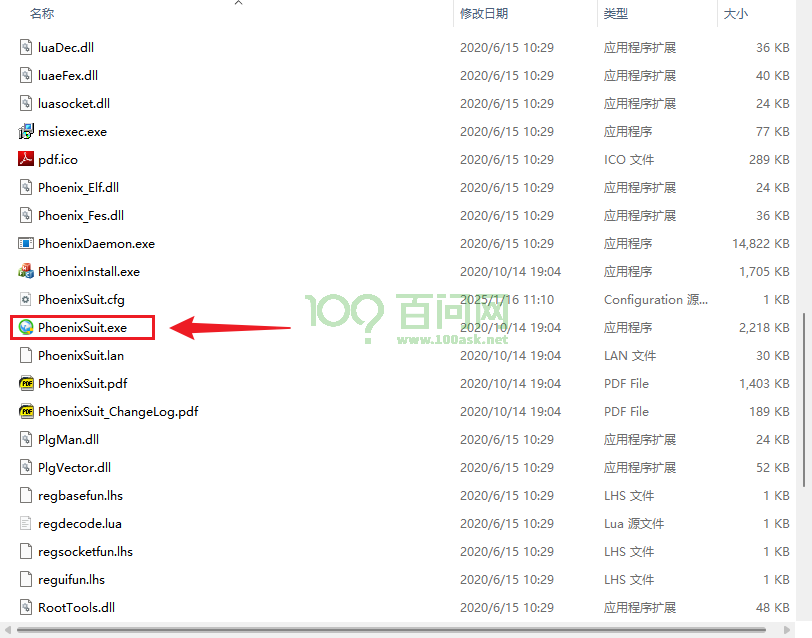
步骤一: 将TF卡插进读卡器内,同时将读卡器插到电脑USB接口,使用SD CatFormat格式化TF卡,注意备份卡内数据。参考下图所示,点击刷新找到TF卡,然后点击 Format 在弹出的 对话框 点击 **是(Yes)**等待格式完成即可。
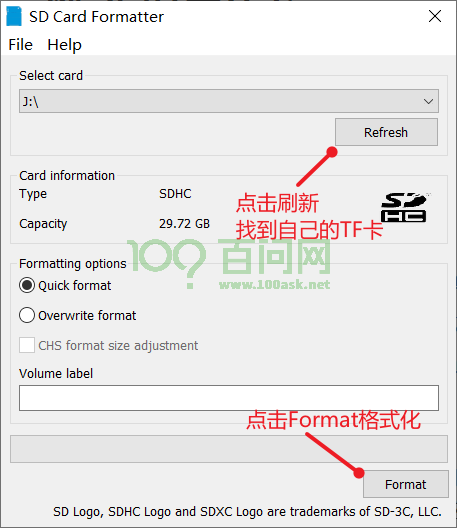
步骤二:格式化完成后,使用PhoenixCard.exe工具来烧录镜像,参考下图步骤,找到自己的TF卡盘符,点击 左上角红框1 固件,选择已经解压过的 Tina-T113s3-Pro-DefaultSystem.img 镜像,然后点击 红框2 启动卡,最后点击红框3 烧录 等待烧录完成即可。
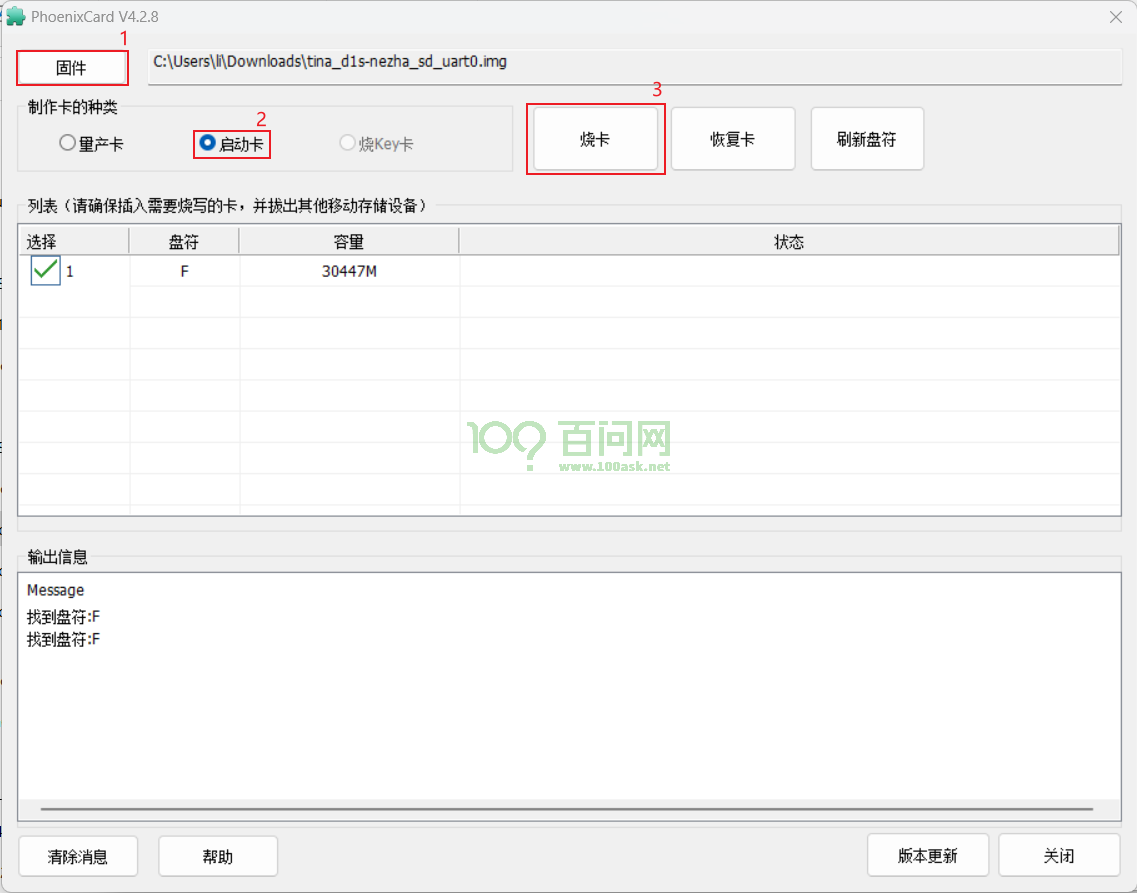
如下图为烧录成功示意图。
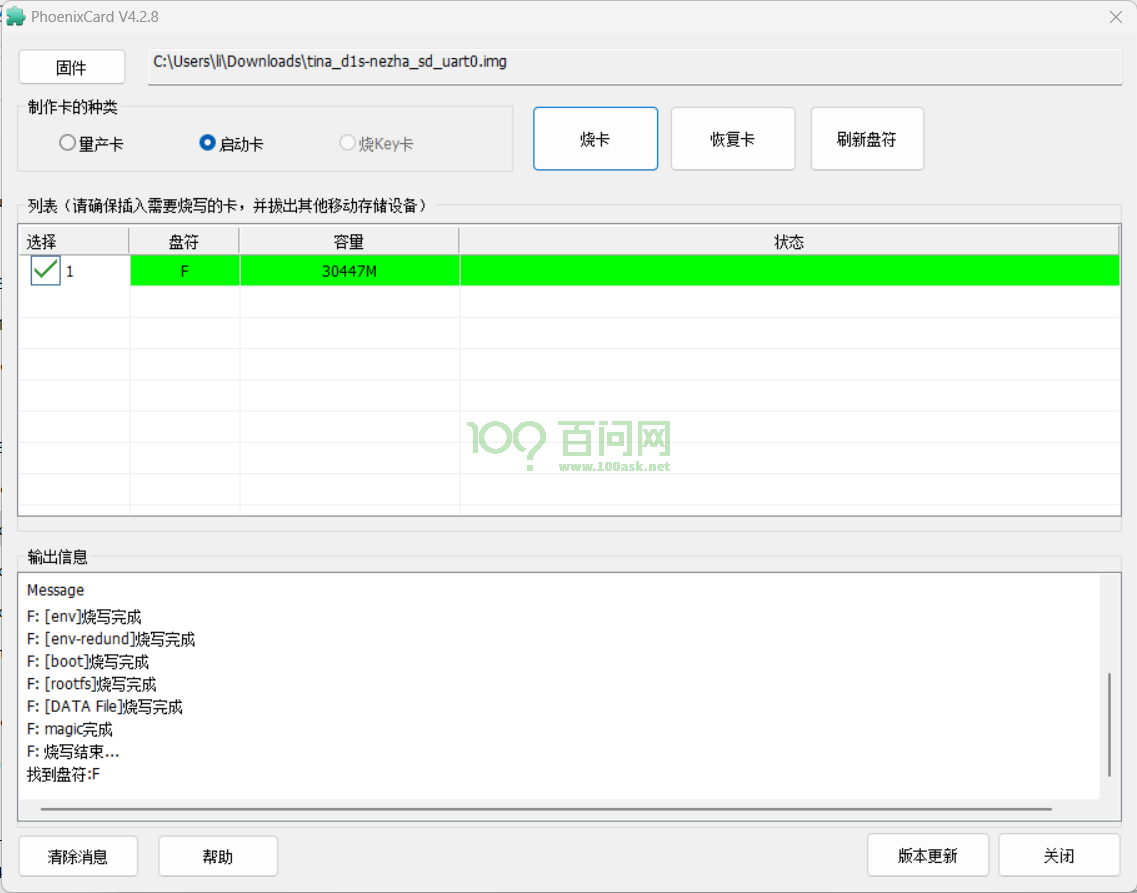
烧录完成以后,就可以弹出TF卡,并将其插到开发板正面 TF卡卡槽位置处,��此时可以使用串口进行登录,也可以使用 adb shell 直接连接 ADB进行登录访问。
启动系统
如下启动信息:
[29]HELLO! BOOT0 is starting!
[32]BOOT0 commit : 88480af-dirty
[35]set pll start
[41]periph0 has been enabled
[44]set pll end
[45][pmu]: bus read error
[48]board init ok
[50]ZQ value = 0x2d
[51]get_pmu_exist() = -1
[54]DRAM BOOT DRIVE INFO: V0.33
[57]DRAM CLK = 936 MHz
[59]DRAM Type = 3 (2:DDR2,3:DDR3)
[62]DRAMC read ODT off.
[65]DRAM ODT value: 0x42.
[67]ddr_efuse_type: 0xa
[70]DRAM SIZE =128 M
[72]dram_tpr4:0x0
[74]PLL_DDR_CTRL_REG:0xf8004d00
[77]DRAM_CLK_REG:0xc0000000
[80][TIMING DEBUG] MR2= 0x20
[87]DRAM simple test OK.
[89]rtc standby flag is 0x0, super standby flag is 0x0
[94]dram size =128
[97]spinand UBOOT_START_BLK_NUM 8 UBOOT_LAST_BLK_NUM 32
[102]block from 8 to 32
[235]Check is correct.
[237]dma 0x29c0c int is not used yet
[240]dma 0x29c0c int is free, you do not need to free it again
[246]Entry_name = u-boot
[253]Entry_name = optee
[256]Entry_name = dtb
[259]Jump to second Boot.
M/TC: OP-TEE version: 6aef7bb2-dirty (gcc version 5.3.1 20160412 (Linaro GCC 5.3-2016.05)) #1 Fri Jul 23 09:25:11 UTC 2021 arm
U-Boot 2018.05-g24521d6-dirty (Jul 08 2024 - 22:02:57 -0400) Allwinner Technology
[00.313]CPU: Allwinner Family
[00.316]Model: sun8iw20
I2C: FDT ERROR:fdt_set_all_pin:[twi0]-->FDT_ERR_BADPATH
FDT ERROR:fdt_set_all_pin:[twi1]-->FDT_ERR_BADPATH
ready
[00.337]DRAM: 128 MiB
[00.340]Relocation Offset is: 04ec4000
[00.365]secure enable bit: 0
[00.367]smc_tee_inform_fdt failed with: -65526[00.372]CPU=1008 MHz,PLL6=600 Mhz,AHB=200 Mhz, APB1=100Mhz MBus=300Mhz
[00.378]gic: sec monitor mode
[00.381]flash init start
[00.383]workmode = 0,storage type = 0
sspi->base_addr = 0x4025000, the SPI control register:
[VER] 0x4025000 = 0x00010001, [GCR] 0x4025004 = 0x00000083, [TCR] 0x4025008 = 0x00000184
[ICR] 0x4025010 = 0x00000f00, [ISR] 0x4025014 = 0x00000032, [FCR] 0x4025018 = 0x00200020
[FSR] 0x402501c = 0x00000000, [WCR] 0x4025020 = 0x00000000, [CCR] 0x4025024 = 0x00000002
[SDC] 0x4025028 = 0x00002000, [BCR] 0x4025030 = 0x00000000, [TCR] 0x4025034 = 0x00000000
[BCC] 0x4025038 = 0x10000000, [DMA] 0x4025088 = 0x000000e5
[00.430]sunxi-spinand-phy: not detect any munufacture from id table
[00.436]sunxi-spinand-phy: get spi-nand Model from fdt fail
[00.441]sunxi-spinand-phy: get phy info from fdt fail
device nand0 <nand>, # parts = 4
#: name size offset mask_flags
0: boot0 0x00100000 0x00000000 1
1: uboot 0x00300000 0x00100000 1
2: secure_storage 0x00100000 0x00400000 1
3: sys 0x07b00000 0x00500000 0
active partition: nand0,0 - (boot0) 0x00100000 @ 0x00000000
defaults:
mtdids : nand0=nand
mtdparts: mtdparts=nand:1024k@0(boot0)ro,3072k@1048576(uboot)ro,1024k@4194304(secure_storage)ro,-(sys)
[00.559]ubi0: attaching mtd4
[00.784]ubi0: scanning is finished
[00.793]ubi0: attached mtd4 (name "sys", size 123 MiB)
[00.798]ubi0: PEB size: 262144 bytes (256 KiB), LEB size: 258048 bytes
[00.804]ubi0: min./max. I/O unit sizes: 4096/4096, sub-page size 2048
[00.810]ubi0: VID header offset: 2048 (aligned 2048), data offset: 4096
[00.817]ubi0: good PEBs: 492, bad PEBs: 0, corrupted PEBs: 0
[00.822]ubi0: user volume: 9, internal volumes: 1, max. volumes count: 128
[00.829]ubi0: max/mean erase counter: 2/1, WL threshold: 4096, image sequence number: 0
[00.836]ubi0: available PEBs: 0, total reserved PEBs: 492, PEBs reserved for bad PEB handling: 20
[00.845]sunxi flash init ok
[00.847]line:703 init_clocks
[00.850]drv_disp_init
[00.862]drv_disp_init finish
[00.864]boot_gui_init:start
[00.867]set disp.dev2_output_type fail. using defval=0
[00.873]boot_gui_init:finish
[01.054]LCD open finish
partno erro : can't find partition bootloader
54 bytes read in 0 ms
[01.134]bmp_name=bootlogo.bmp size 1843254
1843254 bytes read in 121 ms (14.5 MiB/s)
[01.500]Loading Environment from SUNXI_FLASH... OK
[01.539]Item0 (Map) magic is bad
secure storage read widevine fail
[01.544]secure storage read widevine fail with:-1
secure storage read ec_key fail
[01.552]secure storage read ec_key fail with:-1
secure storage read ec_cert1 fail
[01.559]secure storage read ec_cert1 fail with:-1
secure storage read ec_cert2 fail
[01.566]secure storage read ec_cert2 fail with:-1
secure storage read ec_cert3 fail
[01.574]secure storage read ec_cert3 fail with:-1
secure storage read rsa_key fail
[01.581]secure storage read rsa_key fail with:-1
secure storage read rsa_cert1 fail
[01.589]secure storage read rsa_cert1 fail with:-1
secure storage read rsa_cert2 fail
[01.596]secure storage read rsa_cert2 fail with:-1
secure storage read rsa_cert3 fail
[01.604]secure storage read rsa_cert3 fail with:-1
[01.609]usb burn from boot
delay time 0
weak:otg_phy_config
[01.620]usb prepare ok
[01.810]usb sof ok
[01.812]usb probe ok
[01.814]usb setup ok
set address 0x1a
set address 0x1a ok
set address 0x1b
set address 0x1b ok
try to update
[04.819]do_burn_from_boot usb : have no handshake
[04.846]update bootcmd
[04.871]change working_fdt 0x43e83e70 to 0x43e63e70
[04.891]update dts
Hit any key to stop autoboot: 0
[06.375]no vendor_boot partition is found
Android's image name: t113-100ask
[06.386]Starting kernel ...
[ 0.000000] Booting Linux on physical CPU 0x0
[ 0.000000] Linux version 5.4.61 (ubuntu@ubuntu1804) (arm-openwrt-linux-muslgnueabi-gcc.bin (OpenWrt/Linaro GCC 6.4-2017.11 2017-11) 6.4.1, GNU ld (GNU Binutils) 2.27) #50 SMP PREEMPT Tue Jul 9 02:15:30 UTC 2024
[ 0.000000] CPU: ARMv7 Processor [410fc075] revision 5 (ARMv7), cr=10c5387d
[ 0.000000] CPU: div instructions available: patching division code
[ 0.000000] CPU: PIPT / VIPT nonaliasing data cache, VIPT aliasing instruction cache
[ 0.000000] OF: fdt: Machine model: sun8iw20
[ 0.000000] printk: bootconsole [earlycon0] enabled
[ 0.000000] Memory policy: Data cache writealloc
[ 0.000000] cma: Reserved 8 MiB at 0x47800000
[ 0.000000] On node 0 totalpages: 32768
[ 0.000000] Normal zone: 256 pages used for memmap
[ 0.000000] Normal zone: 0 pages reserved
[ 0.000000] Normal zone: 32768 pages, LIFO batch:7
[ 0.000000] psci: probing for conduit method from DT.
[ 0.000000] psci: PSCIv1.0 detected in firmware.
[ 0.000000] psci: Using standard PSCI v0.2 function IDs
[ 0.000000] psci: MIGRATE_INFO_TYPE not supported.
[ 0.000000] psci: SMC Calling Convention v1.0
[ 0.000000] percpu: Embedded 15 pages/cpu s30348 r8192 d22900 u61440
[ 0.000000] pcpu-alloc: s30348 r8192 d22900 u61440 alloc=15*4096
[ 0.000000] pcpu-alloc: [0] 0 [0] 1
[ 0.000000] Built 1 zonelists, mobility grouping on. Total pages: 32512
[ 0.000000] Kernel command line: ubi.mtd=sys ubi.block=0,rootfs earlyprintk=sunxi-uart,0x02500C00 clk_ignore_unused initcall_debug=0 console=ttyS3,115200 loglevel=8 root=/dev/ubiblock0_5 rootfstype=squashfs init=/pseudo_init partitions=mbr@ubi0_0:boot-resource@ubi0_1:env@ubi0_2:env-redund@ubi0_3:boot@ubi0_4:rootfs@ubi0_5:private@ubi0_6:rootfs_data@ubi0_7:UDISK@ubi0_8: cma=8M snum= mac_addr= wifi_mac= bt_mac= specialstr= gpt=1 androidboot.hardware=sun8iw20p1 boot_type=5 androidboot.boot_type=5 gpt=1 uboot_message=2018.05-g24521d6-dirty(07/08/2024-22:02:57) disp_reserve=2457600,0x43f07000 aw-ubi-spinand.ubootblks=24 androidboot.dramsize=128
[ 0.000000] Dentry cache hash table entries: 16384 (order: 4, 65536 bytes, linear)
[ 0.000000] Inode-cache hash table entries: 8192 (order: 3, 32768 bytes, linear)
[ 0.000000] mem auto-init: stack:off, heap alloc:off, heap free:off
[ 0.000000] Memory: 99996K/131072K available (6144K kernel code, 275K rwdata, 1664K rodata, 1024K init, 1164K bss, 22884K reserved, 8192K cma-reserved)
[ 0.000000] SLUB: HWalign=64, Order=0-3, MinObjects=0, CPUs=2, Nodes=1
[ 0.000000] rcu: Preemptible hierarchical RCU implementation.
[ 0.000000] Tasks RCU enabled.
[ 0.000000] rcu: RCU calculated value of scheduler-enlistment delay is 10 jiffies.
[ 0.000000] NR_IRQS: 16, nr_irqs: 16, preallocated irqs: 16
[ 0.000000] random: get_random_bytes called from start_kernel+0x264/0x3e8 with crng_init=0
[ 0.000000] arch_timer: cp15 timer(s) running at 24.00MHz (phys).
[ 0.000000] clocksource: arch_sys_counter: mask: 0xffffffffffffff max_cycles: 0x588fe9dc0, max_idle_ns: 440795202592 ns
[ 0.000006] sched_clock: 56 bits at 24MHz, resolution 41ns, wraps every 4398046511097ns
[ 0.007999] Switching to timer-based delay loop, resolution 41ns
[ 0.014175] clocksource: timer: mask: 0xffffffff max_cycles: 0xffffffff, max_idle_ns: 79635851949 ns
[ 0.023886] Calibrating delay loop (skipped), value calculated using timer frequency.. 48.00 BogoMIPS (lpj=240000)
[ 0.034242] pid_max: default: 32768 minimum: 301
[ 0.038975] Mount-cache hash table entries: 1024 (order: 0, 4096 bytes, linear)
[ 0.046307] Mountpoint-cache hash table entries: 1024 (order: 0, 4096 bytes, linear)
[ 0.054629] CPU: Testing write buffer coherency: ok
[ 0.059830] /cpus/cpu@0 missing clock-frequency property
[ 0.065144] /cpus/cpu@1 missing clock-frequency property
[ 0.070492] CPU0: thread -1, cpu 0, socket 0, mpidr 80000000
[ 0.076644] Setting up static identity map for 0x40100000 - 0x40100060
[ 0.083295] rcu: Hierarchical SRCU implementation.
[ 0.088503] smp: Bringing up secondary CPUs ...
[ 0.094125] CPU1: thread -1, cpu 1, socket 0, mpidr 80000001
[ 0.094243] smp: Brought up 1 node, 2 CPUs
[ 0.104055] SMP: Total of 2 processors activated (96.00 BogoMIPS).
[ 0.110233] CPU: All CPU(s) started in SVC mode.
[ 0.115324] devtmpfs: initialized
[ 0.130032] VFP support v0.3: implementor 41 architecture 2 part 30 variant 7 rev 5
[ 0.138147] clocksource: jiffies: mask: 0xffffffff max_cycles: 0xffffffff, max_idle_ns: 19112604462750000 ns
[ 0.148022] futex hash table entries: 512 (order: 3, 32768 bytes, linear)
[ 0.155235] pinctrl core: initialized pinctrl subsystem
[ 0.161391] NET: Registered protocol family 16
[ 0.167335] DMA: preallocated 256 KiB pool for atomic coherent allocations
[ 0.202541] rtc_ccu: sunxi ccu init OK
[ 0.208490] ccu: sunxi ccu init OK
[ 0.212231] r_ccu: sunxi ccu init OK
[ 0.247030] iommu: Default domain type: Translated
[ 0.252144] sunxi iommu: irq = 24
[ 0.256307] SCSI subsystem initialized
[ 0.260296] usbcore: registered new interface driver usbfs
[ 0.265862] usbcore: registered new interface driver hub
[ 0.271281] usbcore: registered new device driver usb
[ 0.276486] mc: Linux media interface: v0.10
[ 0.280780] videodev: Linux video capture interface: v2.00
[ 0.286981] Advanced Linux Sound Architecture Driver Initialized.
[ 0.293566] Bluetooth: Core ver 2.22
[ 0.297260] NET: Registered protocol family 31
[ 0.301698] Bluetooth: HCI device and connection manager initialized
[ 0.308079] Bluetooth: HCI socket layer initialized
[ 0.312960] Bluetooth: L2CAP socket layer initialized
[ 0.318035] Bluetooth: SCO socket layer initialized
[ 0.323154] pwm module init!
[ 0.327203] g2d 5410000.g2d: Adding to iommu group 0
[ 0.332485] G2D: rcq version initialized.major:251
[ 0.338143] clocksource: Switched to clocksource arch_sys_counter
[ 0.352625] sun8iw20-pinctrl 2000000.pinctrl: initialized sunXi PIO driver
[ 0.361875] NET: Registered protocol family 2
[ 0.366790] tcp_listen_portaddr_hash hash table entries: 512 (order: 0, 6144 bytes, linear)
[ 0.375233] TCP established hash table entries: 1024 (order: 0, 4096 bytes, linear)
[ 0.382921] TCP bind hash table entries: 1024 (order: 1, 8192 bytes, linear)
[ 0.389993] TCP: Hash tables configured (established 1024 bind 1024)
[ 0.396437] UDP hash table entries: 256 (order: 1, 8192 bytes, linear)
[ 0.403010] UDP-Lite hash table entries: 256 (order: 1, 8192 bytes, linear)
[ 0.410200] NET: Registered protocol family 1
[ 0.415495] sun8iw20-pinctrl 2000000.pinctrl: 2000000.pinctrl supply vcc-pc not found, using dummy regulator
[ 0.425781] spi spi0: spi0 supply spi not found, using dummy regulator
[ 0.432513] sunxi_spi_resource_get()2151 - [spi0] SPI MASTER MODE
[ 0.438667] sunxi_spi_resource_get()2189 - Failed to get sample mode
[ 0.445020] sunxi_spi_resource_get()2194 - Failed to get sample delay
[ 0.451483] sunxi_spi_resource_get()2198 - sample_mode:-1431633921 sample_delay:-1431633921
[ 0.459890] sunxi_spi_clk_init()2240 - [spi0] mclk 100000000
[ 0.466083] sunxi_spi_probe()2653 - [spi0]: driver probe succeed, base c881f000, irq 42
[ 0.475705] workingset: timestamp_bits=30 max_order=15 bucket_order=0
[ 0.486266] squashfs: version 4.0 (2009/01/31) Phillip Lougher
[ 0.492294] ntfs: driver 2.1.32 [Flags: R/W].
[ 0.525875] io scheduler mq-deadline registered
[ 0.530439] io scheduler kyber registered
[ 0.535685] [DISP]disp_module_init
[ 0.539551] disp 5000000.disp: Adding to iommu group 0
[ 0.545196] [DISP] disp_init,line:2386:
[ 0.545201] smooth display screen:0 type:1 mode:4
[ 0.564914] disp 5000000.disp: 5000000.disp supply vcc-lcd not found, using dummy regulator
[ 0.573491] disp 5000000.disp: 5000000.disp supply vcc-pd not found, using dummy regulator
[ 0.587123] display_fb_request,fb_id:0
[ 0.598429] Freeing logo buffer memory: 2400K
[ 0.603291] disp_al_manager_apply ouput_type:1
[ 0.607871] [DISP] lcd_clk_config,line:732:
[ 0.607881] disp 0, clk: pll(306000000),clk(306000000),dclk(51000000) dsi_rate(306000000)
[ 0.607881] clk real:pll(300000000),clk(300000000),dclk(50000000) dsi_rate(0)
[ 0.608475] [DISP]disp_module_init finish
[ 0.612412] sun8iw20-pinctrl 2000000.pinctrl: 2000000.pinctrl supply vcc-pd not found, using dummy regulator
[ 0.628856] sunxi_sid_init()551 - insmod ok
[ 0.646816] sun8iw20-pinctrl 2000000.pinctrl: 2000000.pinctrl supply vcc-pe not found, using dummy regulator
[ 0.656966] uart uart2: get regulator failed
[ 0.661287] uart uart2: uart2 supply uart not found, using dummy regulator
[ 0.668405] uart2: ttyS2 at MMIO 0x2500800 (irq = 35, base_baud = 1500000) is a SUNXI
[ 0.676763] sun8iw20-pinctrl 2000000.pinctrl: 2000000.pinctrl supply vcc-pb not found, using dummy regulator
[ 0.686942] uart uart3: get regulator failed
[ 0.691248] uart uart3: uart3 supply uart not found, using dummy regulator
[ 0.698365] uart3: ttyS3 at MMIO 0x2500c00 (irq = 36, base_baud = 1500000) is a SUNXI
[ 0.706224] sw_console_setup()1808 - console setup baud 115200 parity n bits 8, flow n
▒[ 0.714223] printk: console [ttyS3] enabled
[ 0.714223] printk: console [ttyS3] enabled
[ 0.723163] printk: bootconsole [earlycon0] disabled
[ 0.723163] printk: bootconsole [earlycon0] disabled
[ 0.734477] misc dump reg init
[ 0.738912] sun8iw20-pinctrl 2000000.pinctrl: 2000000.pinctrl supply vcc-pg not found, using dummy regulator
[ 0.750134] sunxi-rfkill soc@3000000:rfkill@0: module version: v1.0.9
[ 0.757395] sunxi-rfkill soc@3000000:rfkill@0: get gpio chip_en failed
[ 0.764748] sunxi-rfkill soc@3000000:rfkill@0: get gpio power_en failed
[ 0.772195] sunxi-rfkill soc@3000000:rfkill@0: wlan_busnum (1)
[ 0.778768] sunxi-rfkill soc@3000000:rfkill@0: Missing wlan_power.
[ 0.785716] sunxi-rfkill soc@3000000:rfkill@0: wlan clock[0] (32k-fanout1)
[ 0.793468] sunxi-rfkill soc@3000000:rfkill@0: wlan_regon gpio=204 assert=1
[ 0.801331] sunxi-rfkill soc@3000000:rfkill@0: wlan_hostwake gpio=202 assert=1
[ 0.809469] sunxi-rfkill soc@3000000:rfkill@0: wakeup source is enabled
[ 0.817082] sunxi-rfkill soc@3000000:rfkill@0: Missing bt_power.
[ 0.823870] sunxi-rfkill soc@3000000:rfkill@0: bt clock[0] (32k-fanout1)
[ 0.831419] sunxi-rfkill soc@3000000:rfkill@0: bt_rst gpio=207 assert=0
[ 0.839639] dma-buf: Running sanitycheck
[ 0.844040] dma-buf: Running dma_fence
[ 0.848271] sizeof(dma_fence)=48
[ 0.851983] dma-buf: Running dma_fence/sanitycheck
[ 0.857383] dma-buf: Running dma_fence/test_signaling
[ 0.863104] dma-buf: Running dma_fence/test_add_callback
[ 0.869077] dma-buf: Running dma_fence/test_late_add_callback
[ 0.875530] dma-buf: Running dma_fence/test_rm_callback
[ 0.881435] dma-buf: Running dma_fence/test_late_rm_callback
[ 0.887783] dma-buf: Running dma_fence/test_status
[ 0.893177] dma-buf: Running dma_fence/test_error
[ 0.898464] dma-buf: Running dma_fence/test_wait
[ 0.903634] dma-buf: Running dma_fence/test_wait_timeout
[ 0.948157] dma-buf: Running dma_fence/test_stub
[ 0.953353] dma-buf: Running dma_fence/race_signal_callback
[ 1.028153] thread_signal_callback[0] completed 37638 passes, 41 misses
[ 1.035606] thread_signal_callback[1] completed 37619 passes, 22 misses
[ 1.108175] thread_signal_callback[0] completed 40452 passes, 40449 misses
[ 1.115914] thread_signal_callback[1] completed 40438 passes, 40437 misses
[ 1.124149] sunxi-spinand: AW SPINand MTD Layer Version: 2.0 20201228
[ 1.131454] sunxi-spinand-phy: AW SPINand Phy Layer Version: 1.10 20200306
[ 1.139463] sunxi-spinand-phy: not detect any munufacture from id table
[ 1.146886] sunxi-spinand-phy: get spi-nand Model from fdt fail
[ 1.153544] sunxi-spinand-phy: get phy info from fdt fail
[ 1.159653] sunxi-spinand-phy: not detect munufacture from fdt
[ 1.166373] sunxi-spinand-phy: detect munufacture from id table: Winbond
[ 1.173927] sunxi-spinand-phy: detect spinand id: ff21aaef ffffffff
[ 1.180969] sunxi-spinand-phy: ========== arch info ==========
[ 1.187509] sunxi-spinand-phy: Model: W25N01GVZEIG
[ 1.194252] sunxi-spinand-phy: Munufacture: Winbond
[ 1.200506] sunxi-spinand-phy: DieCntPerChip: 1
[ 1.206167] sunxi-spinand-phy: BlkCntPerDie: 1024
[ 1.212134] sunxi-spinand-phy: PageCntPerBlk: 64
[ 1.217893] sunxi-spinand-phy: SectCntPerPage: 4
[ 1.223562] sunxi-spinand-phy: OobSizePerPage: 64
[ 1.229328] sunxi-spinand-phy: BadBlockFlag: 0x0
[ 1.235184] sunxi-spinand-phy: OperationOpt: 0x7
[ 1.241048] sunxi-spinand-phy: MaxEraseTimes: 65000
[ 1.247098] sunxi-spinand-phy: EccFlag: 0x0
[ 1.252961] sunxi-spinand-phy: EccType: 2
[ 1.258629] sunxi-spinand-phy: EccProtectedType: 3
[ 1.264290] sunxi-spinand-phy: ========================================
[ 1.271712] sunxi-spinand-phy:
[ 1.275228] sunxi-spinand-phy: ========== physical info ==========
[ 1.282164] sunxi-spinand-phy: TotalSize: 128 M
[ 1.287533] sunxi-spinand-phy: SectorSize: 512 B
[ 1.292911] sunxi-spinand-phy: PageSize: 2 K
[ 1.298085] sunxi-spinand-phy: BlockSize: 128 K
[ 1.303468] sunxi-spinand-phy: OOBSize: 64 B
[ 1.308752] sunxi-spinand-phy: ========================================
[ 1.316168] sunxi-spinand-phy:
[ 1.319694] sunxi-spinand-phy: ========== logical info ==========
[ 1.326525] sunxi-spinand-phy: TotalSize: 128 M
[ 1.331904] sunxi-spinand-phy: SectorSize: 512 B
[ 1.337273] sunxi-spinand-phy: PageSize: 4 K
[ 1.342455] sunxi-spinand-phy: BlockSize: 256 K
[ 1.347823] sunxi-spinand-phy: OOBSize: 128 B
[ 1.353199] sunxi-spinand-phy: ========================================
[ 1.360761] sunxi-spinand-phy: block lock register: 0x00
[ 1.366912] sunxi-spinand-phy: feature register: 0x19
[ 1.372599] sunxi-spinand-phy: sunxi physic nand init end
[ 1.379116] Creating 4 MTD partitions on "sunxi_mtd_nand":
[ 1.385284] 0x000000000000-0x000000100000 : "boot0"
[ 1.399074] 0x000000100000-0x000000400000 : "uboot"
[ 1.408716] random: fast init done
[ 1.419009] 0x000000400000-0x000000500000 : "secure_storage"
[ 1.439020] 0x000000500000-0x000008000000 : "sys"
[ 1.639428] libphy: Fixed MDIO Bus: probed
[ 1.644291] CAN device driver interface
[ 1.649488] sunxi_can 2504400.can: device registered ( base=(ptrval), irq=34 )
[ 1.657984] ehci_hcd: USB 2.0 'Enhanced' Host Controller (EHCI) Driver
[ 1.665339] sunxi-ehci: EHCI SUNXI driver
[ 1.670233] get ehci0-controller wakeup-source is fail.
[ 1.676185] sunxi ehci0-controller don't init wakeup source
[ 1.682470] [sunxi-ehci0]: probe, pdev->name: 4101000.ehci0-controller, sunxi_ehci: 0xc0b5ff98, 0x:c8834000, irq_no:3a
[ 1.694480] [sunxi-ehci0]: Not init ehci0
[ 1.699215] get ehci1-controller wakeup-source is fail.
[ 1.705148] sunxi ehci1-controller don't init wakeup source
[ 1.711440] [sunxi-ehci1]: probe, pdev->name: 4200000.ehci1-controller, sunxi_ehci: 0xc0b604b8, 0x:c8838000, irq_no:3c
[ 1.723653] sunxi-ehci 4200000.ehci1-controller: 4200000.ehci1-controller supply hci not found, using dummy regulator
[ 1.735913] sunxi-ehci 4200000.ehci1-controller: EHCI Host Controller
[ 1.743205] sunxi-ehci 4200000.ehci1-controller: new USB bus registered, assigned bus number 1
[ 1.753177] sunxi-ehci 4200000.ehci1-controller: irq 60, io mem 0x04200000
[ 1.788174] sunxi-ehci 4200000.ehci1-controller: USB 2.0 started, EHCI 1.00
[ 1.796793] hub 1-0:1.0: USB hub found
[ 1.801055] hub 1-0:1.0: 1 port detected
[ 1.806020] ohci_hcd: USB 1.1 'Open' Host Controller (OHCI) Driver
[ 1.813010] sunxi-ohci: OHCI SUNXI driver
[ 1.817936] get ohci0-controller wakeup-source is fail.
[ 1.823931] sunxi ohci0-controller don't init wakeup source
[ 1.830200] [sunxi-ohci0]: probe, pdev->name: 4101400.ohci0-controller, sunxi_ohci: 0xc0b60228
[ 1.839874] [sunxi-ohci0]: Not init ohci0
[ 1.844605] get ohci1-controller wakeup-source is fail.
[ 1.850568] sunxi ohci1-controller don't init wakeup source
[ 1.856821] [sunxi-ohci1]: probe, pdev->name: 4200400.ohci1-controller, sunxi_ohci: 0xc0b60748
[ 1.866728] sunxi-ohci 4200400.ohci1-controller: 4200400.ohci1-controller supply hci not found, using dummy regulator
[ 1.878993] sunxi-ohci 4200400.ohci1-controller: OHCI Host Controller
[ 1.886249] sunxi-ohci 4200400.ohci1-controller: new USB bus registered, assigned bus number 2
[ 1.896150] sunxi-ohci 4200400.ohci1-controller: irq 61, io mem 0x04200400
[ 1.972968] hub 2-0:1.0: USB hub found
[ 1.977211] hub 2-0:1.0: 1 port detected
[ 1.982335] i2c /dev entries driver
[ 1.989066] usbcore: registered new interface driver uvcvideo
[ 1.995515] USB Video Class driver (1.1.1)
[ 2.000191] Bluetooth: HCI UART driver ver 2.3
[ 2.005176] Bluetooth: HCI UART protocol H4 registered
[ 2.010969] Bluetooth: HCI UART protocol BCSP registered
[ 2.016941] Bluetooth: XRadio Bluetooth LPM Mode Driver Ver 1.0.10
[ 2.024120] [XR_BT_LPM] bluesleep_probe: bt_wake polarity: 1
[ 2.030529] [XR_BT_LPM] bluesleep_probe: host_wake polarity: 1
[ 2.037096] [XR_BT_LPM] bluesleep_probe: wakeup source is disabled!
[ 2.037096]
[ 2.045799] [XR_BT_LPM] bluesleep_probe: uart_index(1)
[ 2.053546] sunxi-mmc 4020000.sdmmc: SD/MMC/SDIO Host Controller Driver(v4.21 2021-11-18 10:02)
[ 2.063530] sunxi-mmc 4020000.sdmmc: ***ctl-spec-caps*** 8
[ 2.069773] sunxi-mmc 4020000.sdmmc: No vmmc regulator found
[ 2.076121] sunxi-mmc 4020000.sdmmc: No vqmmc regulator found
[ 2.082581] sunxi-mmc 4020000.sdmmc: No vdmmc regulator found
[ 2.089047] sunxi-mmc 4020000.sdmmc: No vd33sw regulator found
[ 2.095589] sunxi-mmc 4020000.sdmmc: No vd18sw regulator found
[ 2.102144] sunxi-mmc 4020000.sdmmc: No vq33sw regulator found
[ 2.108702] sunxi-mmc 4020000.sdmmc: No vq18sw regulator found
[ 2.115686] sunxi-mmc 4020000.sdmmc: Got CD GPIO
[ 2.121102] sunxi-mmc 4020000.sdmmc: set cd-gpios as 24M fail
[ 2.127718] sunxi-mmc 4020000.sdmmc: sdc set ios:clk 0Hz bm PP pm UP vdd 21 width 1 timing LEGACY(SDR12) dt B
[ 2.138952] sunxi-mmc 4020000.sdmmc: no vqmmc,Check if there is regulator
[ 2.159099] sunxi-mmc 4020000.sdmmc: sdc set ios:clk 400000Hz bm PP pm ON vdd 21 width 1 timing LEGACY(SDR12) dt B
[ 2.183580] sunxi-mmc 4020000.sdmmc: sdc set ios:clk 0Hz bm PP pm OFF vdd 0 width 1 timing LEGACY(SDR12) dt B
[ 2.194752] sunxi-mmc 4020000.sdmmc: detmode:gpio irq
[ 2.200926] sunxi-mmc 4021000.sdmmc: SD/MMC/SDIO Host Controller Driver(v4.21 2021-11-18 10:02)
[ 2.210903] sunxi-mmc 4021000.sdmmc: ***ctl-spec-caps*** 8
[ 2.217103] sunxi-mmc 4021000.sdmmc: No vmmc regulator found
[ 2.223469] sunxi-mmc 4021000.sdmmc: No vqmmc regulator found
[ 2.229926] sunxi-mmc 4021000.sdmmc: No vdmmc regulator found
[ 2.236371] sunxi-mmc 4021000.sdmmc: No vd33sw regulator found
[ 2.242922] sunxi-mmc 4021000.sdmmc: No vd18sw regulator found
[ 2.249473] sunxi-mmc 4021000.sdmmc: No vq33sw regulator found
[ 2.256015] sunxi-mmc 4021000.sdmmc: No vq18sw regulator found
[ 2.262595] sunxi-mmc 4021000.sdmmc: Cann't get pin bias hs pinstate,check if needed
[ 2.271982] sunxi-mmc 4021000.sdmmc: sdc set ios:clk 0Hz bm PP pm UP vdd 21 width 1 timing LEGACY(SDR12) dt B
[ 2.283169] sunxi-mmc 4021000.sdmmc: no vqmmc,Check if there is regulator
[ 2.303326] sunxi-mmc 4021000.sdmmc: sdc set ios:clk 400000Hz bm PP pm ON vdd 21 width 1 timing LEGACY(SDR12) dt B
[ 2.327558] sunxi-mmc 4021000.sdmmc: detmode:manually by software
[ 2.335250] sunxi-mmc 4021000.sdmmc: smc 1 p1 err, cmd 52, RTO !!
[ 2.335299] exFAT: Version 1.3.0
[ 2.346562] sunxi-mmc 4021000.sdmmc: smc 1 p1 err, cmd 52, RTO !!
[ 2.347802] sunxi-spdif 2036000.spdif: request pinctrl handle for audio failed
[ 2.361599] sunxi-spdif 2036000.spdif: [sunxi_spdif_dev_probe] failed
[ 2.361608] sunxi-mmc 4021000.sdmmc: sdc set ios:clk 400000Hz bm PP pm ON vdd 21 width 1 timing LEGACY(SDR12) dt B
[ 2.370135] sunxi-mmc 4021000.sdmmc: sdc set ios:clk 400000Hz bm PP pm ON vdd 21 width 1 timing LEGACY(SDR12) dt B
[ 2.380608] sunxi-spdif: probe of 2036000.spdif failed with error -22
[ 2.399357] sunxi-mmc 4021000.sdmmc: smc 1 p1 err, cmd 5, RTO !!
[ 2.406130] sunxi-mmc 4021000.sdmmc: smc 1 p1 err, cmd 5, RTO !!
[ 2.412891] sunxi-mmc 4021000.sdmmc: smc 1 p1 err, cmd 5, RTO !!
[ 2.419658] sunxi-mmc 4021000.sdmmc: smc 1 p1 err, cmd 5, RTO !!
[ 2.419684] sunxi-mmc 4021000.sdmmc: sdc set ios:clk 0Hz bm PP pm OFF vdd 0 width 1 timing LEGACY(SDR12) dt B
[ 2.427559] [AUDIOCODEC][sunxi_codec_parse_params][2412]:digital_vol:0, lineout_vol:26, mic1gain:31, mic2gain:31 pa_msleep:120, pa_level:1, pa_pwr_level:1
[ 2.427559]
[ 2.454746] [AUDIOCODEC][sunxi_codec_parse_params][2448]:adcdrc_cfg:0, adchpf_cfg:1, dacdrc_cfg:0, dachpf:0
[ 2.466122] [AUDIOCODEC][sunxi_internal_codec_probe][2609]:codec probe finished
[ 2.475201] debugfs: Directory '203034c.dummy_cpudai' with parent 'audiocodec' already present!
[ 2.485059] [SNDCODEC][sunxi_card_init][583]:card init finished
[ 2.492185] sunxi-codec-machine 2030340.sound: 2030000.codec <-> 203034c.dummy_cpudai mapping ok
[ 2.503082] input: audiocodec sunxi Audio Jack as /devices/platform/soc@3000000/2030340.sound/sound/card0/input0
[ 2.515058] [SNDCODEC][sunxi_card_dev_probe][836]:register card finished
[ 2.523442] NET: Registered protocol family 10
[ 2.528472] [SNDCODEC][sunxi_hs_init_work][259]:resume-->report switch
[ 2.536688] Segment Routing with IPv6
[ 2.540919] NET: Registered protocol family 17
[ 2.545945] can: controller area network core (rev 20170425 abi 9)
[ 2.553056] NET: Registered protocol family 29
[ 2.558043] can: raw protocol (rev 20170425)
[ 2.562863] can: broadcast manager protocol (rev 20170425 t)
[ 2.569248] can: netlink gateway (rev 20190810) max_hops=1
[ 2.575656] Bluetooth: RFCOMM TTY layer initialized
[ 2.581172] Bluetooth: RFCOMM socket layer initialized
[ 2.586962] Bluetooth: RFCOMM ver 1.11
[ 2.591813] Registering SWP/SWPB emulation handler
[ 2.611927] sunxi-i2c sunxi-i2c2: sunxi-i2c2 supply twi not found, using dummy regulator
[ 2.621899] sunxi-i2c sunxi-i2c2: probe success
[ 2.628007] sunxi-spdif 2036000.spdif: request pinctrl handle for audio failed
[ 2.636165] sunxi-spdif 2036000.spdif: [sunxi_spdif_dev_probe] failed
[ 2.643503] sunxi-spdif: probe of 2036000.spdif failed with error -22
[ 2.651839] debugfs: Directory '2031000.dmic' with parent 'snddmic' already present!
[ 2.661099] sunxi-audio-card 2031060.sounddmic: dmic-hifi <-> 2031000.dmic mapping ok
[ 2.671459] ubi0: attaching mtd3
[ 2.973641] random: crng init done
[ 3.019599] ubi0: scanning is finished
[ 3.035381] ubi0: attached mtd3 (name "sys", size 123 MiB)
[ 3.041573] ubi0: PEB size: 262144 bytes (256 KiB), LEB size: 258048 bytes
[ 3.049300] ubi0: min./max. I/O unit sizes: 4096/4096, sub-page size 2048
[ 3.056913] ubi0: VID header offset: 2048 (aligned 2048), data offset: 4096
[ 3.064732] ubi0: good PEBs: 492, bad PEBs: 0, corrupted PEBs: 0
[ 3.071480] ubi0: user volume: 9, internal volumes: 1, max. volumes count: 128
[ 3.079591] ubi0: max/mean erase counter: 2/1, WL threshold: 4096, image sequence number: 0
[ 3.089006] ubi0: available PEBs: 0, total reserved PEBs: 492, PEBs reserved for bad PEB handling: 20
[ 3.099379] ubi0: background thread "ubi_bgt0d" started, PID 72
[ 3.107146] block ubiblock0_5: created from ubi0:5(rootfs)
[ 3.117210] platform regulatory.0: Direct firmware load for regulatory.db failed with error -2
[ 3.126939] cfg80211: failed to load regulatory.db
[ 3.126955] clk: Not disabling unused clocks
[ 3.137118] ALSA device list:
[ 3.140456] #0: audiocodec
[ 3.143703] #1: snddmic
[ 3.146645] alloc_fd: slot 0 not NULL!
[ 3.154537] VFS: Mounted root (squashfs filesystem) readonly on device 254:0.
[ 3.164663] devtmpfs: mounted
[ 3.169971] Freeing unused kernel memory: 1024K
[ 3.178304] Run /pseudo_init as init process
mount: mounting none on /dev failed: Resource busy
[ 3.402899] UBIFS (ubi0:7): Mounting in unauthenticated mode
[ 3.409453] UBIFS (ubi0:7): background thread "ubifs_bgt0_7" started, PID 101
[ 3.489026] UBIFS (ubi0:7): recovery needed
[ 3.602963] UBIFS (ubi0:7): recovery completed
[ 3.608155] UBIFS (ubi0:7): UBIFS: mounted UBI device 0, volume 7, name "rootfs_data"
[ 3.616966] UBIFS (ubi0:7): LEB size: 258048 bytes (252 KiB), min./max. I/O unit sizes: 4096 bytes/4096 bytes
[ 3.628121] UBIFS (ubi0:7): FS size: 3096576 bytes (2 MiB, 12 LEBs), journal size 1806337 bytes (1 MiB, 5 LEBs)
[ 3.639465] UBIFS (ubi0:7): reserved for root: 146258 bytes (142 KiB)
[ 3.646700] UBIFS (ubi0:7): media format: w5/r0 (latest is w5/r0), UUID 9475F815-57FB-4C50-A41A-3795C6BFBC64, small LPT model
can't run '/etc/preinit': No such file or directory
mount: mounting proc on /proc failed: Resource busy
mount: mounting tmpfs on /run failed: No such file or directory
hostname: can't open '/etc/hostname': No such file or directory
------run rc.preboot file-----
[ 3.779252] UBIFS (ubi0:8): Mounting in unauthenticated mode
[ 3.785754] UBIFS (ubi0:8): background thread "ubifs_bgt0_8" started, PID 130
[ 3.877253] UBIFS (ubi0:8): recovery needed
[ 3.938029] UBIFS (ubi0:8): recovery completed
[ 3.943133] UBIFS (ubi0:8): UBIFS: mounted UBI device 0, volume 8, name "UDISK"
[ 3.951354] UBIFS (ubi0:8): LEB size: 258048 bytes (252 KiB), min./max. I/O unit sizes: 4096 bytes/4096 bytes
[ 3.962490] UBIFS (ubi0:8): FS size: 39481344 bytes (37 MiB, 153 LEBs), journal size 2064385 bytes (1 MiB, 8 LEBs)
[ 3.974109] UBIFS (ubi0:8): reserved for root: 1864801 bytes (1821 KiB)
[ 3.981539] UBIFS (ubi0:8): media format: w5/r0 (latest is w5/r0), UUID 20525102-FA2A-4511-9930-391292D63E9E, small LPT model
------run rc.modules file-----
[ 4.069232] usbcore: registered new interface driver usb-storage
[ 4.080104] sunxi_gpadc_init,2151, success
[ 4.085021] sunxi_gpadc_setup: get channel scan data failed
[ 4.091573] input: sunxi-gpadc0 as /devices/virtual/input/input1
[ 4.103670] get ctp_power is fail, -22
[ 4.107881] get ctp_power_ldo_vol is fail, -22
[ 4.112911] sunxi_ctp_startup: ctp_power_io is invalid.
[ 4.119956] get ctp_gesture_wakeup fail, no gesture wakeup
[ 4.126129] gt9xxnew_ts 2-0014: 2-0014 supply ctp not found, using dummy regulator
[ 4.318363] input: gt9xxnew_ts as /devices/virtual/input/input2
[ 4.391558] ======== XRADIO WIFI OPEN ========
[ 4.397103] [XRADIO] Driver Label:XR_V02.16.85_P2P_HT40_01.31
[ 4.403915] [XRADIO] Allocated hw_priv @ 9c7bb6ae
[ 4.409209] [ADDR_MGT] get_addr_by_name: t->addr:
[ 4.415136] sunxi-rfkill soc@3000000:rfkill@0: bus_index: 1
[ 4.431460] sunxi-rfkill soc@3000000:rfkill@0: wlan power on success
[ 4.638657] sunxi-mmc 4021000.sdmmc: sdc set ios:clk 0Hz bm PP pm UP vdd 21 width 1 timing LEGACY(SDR12) dt B
[ 4.649815] [XRADIO] Detect SDIO card 1
[ 4.649919] sunxi-mmc 4021000.sdmmc: no vqmmc,Check if there is regulator
[ 4.674268] sunxi-mmc 4021000.sdmmc: sdc set ios:clk 400000Hz bm PP pm ON vdd 21 width 1 timing LEGACY(SDR12) dt B
[ 4.699322] sunxi-mmc 4021000.sdmmc: smc 1 p1 err, cmd 52, RTO !!
[ 4.706987] sunxi-mmc 4021000.sdmmc: smc 1 p1 err, cmd 52, RTO !!
[ 4.713856] sunxi-mmc 4021000.sdmmc: sdc set ios:clk 400000Hz bm PP pm ON vdd 21 width 1 timing LEGACY(SDR12) dt B
[ 4.728454] sunxi-mmc 4021000.sdmmc: sdc set ios:clk 400000Hz bm PP pm ON vdd 21 width 1 timing LEGACY(SDR12) dt B
[ 4.742219] sunxi-mmc 4021000.sdmmc: smc 1 p1 err, cmd 5, RTO !!
[ 4.749788] sunxi-mmc 4021000.sdmmc: smc 1 p1 err, cmd 5, RTO !!
[ 4.757348] sunxi-mmc 4021000.sdmmc: smc 1 p1 err, cmd 5, RTO !!
[ 4.764908] sunxi-mmc 4021000.sdmmc: smc 1 p1 err, cmd 5, RTO !!
[ 4.771673] sunxi-mmc 4021000.sdmmc: sdc set ios:clk 0Hz bm PP pm OFF vdd 0 width 1 timing LEGACY(SDR12) dt B
[ 6.688211] sunxi-rfkill soc@3000000:rfkill@0: wlan power off success
[ 6.795474] sunxi-mmc 4021000.sdmmc: sdc set ios:clk 0Hz bm PP pm UP vdd 21 width 1 timing LEGACY(SDR12) dt B
[ 6.806616] [XRADIO] Remove SDIO card 1
[ 6.818220] sunxi-mmc 4021000.sdmmc: no vqmmc,Check if there is regulator
[ 6.820926] [SBUS_ERR] sdio probe timeout!
[ 6.830449] [XRADIO_ERR] sbus_sdio_init failed
[ 6.835719] xradio_core_init failed (-110)!
[ 6.838192] sunxi-mmc 4021000.sdmmc: sdc set ios:clk 400000Hz bm PP pm ON vdd 21 width 1 timing LEGACY(SDR12) dt B
[ 6.865460] sunxi-mmc 4021000.sdmmc: smc 1 p1 err, cmd 52, RTO !!
[ 6.873125] sunxi-mmc 4021000.sdmmc: smc 1 p1 err, cmd 52, RTO !!
[ 6.879978] sunxi-mmc 4021000.sdmmc: sdc set ios:clk 400000Hz bm PP pm ON vdd 21 width 1 timing LEGACY(SDR12) dt B
[ 6.894574] sunxi-mmc 4021000.sdmmc: sdc set ios:clk 400000Hz bm PP pm ON vdd 21 width 1 timing LEGACY(SDR12) dt B
[ 6.908338] sunxi-mmc 4021000.sdmmc: smc 1 p1 err, cmd 5, RTO !!
[ 6.915899] sunxi-mmc 4021000.sdmmc: smc 1 p1 err, cmd 5, RTO !!
[ 6.923460] sunxi-mmc 4021000.sdmmc: smc 1 p1 err, cmd 5, RTO !!
[ 6.931022] sunxi-mmc 4021000.sdmmc: smc 1 p1 err, cmd 5, RTO !!
[ 6.937780] sunxi-mmc 4021000.sdmmc: sdc set ios:clk 0Hz bm PP pm OFF vdd 0 width 1 timing LEGACY(SDR12) dt B
[ 6.986612] ======== XRADIO WIFI OPEN ========
[ 6.992209] [XRADIO] Driver Label:XR_V02.16.85_P2P_HT40_01.31
[ 6.999019] [XRADIO] Allocated hw_priv @ 7e48ac11
[ 7.004319] [ADDR_MGT] get_addr_by_name: t->addr:
[ 7.010301] sunxi-rfkill soc@3000000:rfkill@0: bus_index: 1
[ 7.026582] sunxi-rfkill soc@3000000:rfkill@0: wlan power on success
[ 7.233767] sunxi-mmc 4021000.sdmmc: sdc set ios:clk 0Hz bm PP pm UP vdd 21 width 1 timing LEGACY(SDR12) dt B
[ 7.244925] [XRADIO] Detect SDIO card 1
[ 7.245024] sunxi-mmc 4021000.sdmmc: no vqmmc,Check if there is regulator
[ 7.269387] sunxi-mmc 4021000.sdmmc: sdc set ios:clk 400000Hz bm PP pm ON vdd 21 width 1 timing LEGACY(SDR12) dt B
[ 7.294440] sunxi-mmc 4021000.sdmmc: smc 1 p1 err, cmd 52, RTO !!
[ 7.302109] sunxi-mmc 4021000.sdmmc: smc 1 p1 err, cmd 52, RTO !!
[ 7.308973] sunxi-mmc 4021000.sdmmc: sdc set ios:clk 400000Hz bm PP pm ON vdd 21 width 1 timing LEGACY(SDR12) dt B
[ 7.323569] sunxi-mmc 4021000.sdmmc: sdc set ios:clk 400000Hz bm PP pm ON vdd 21 width 1 timing LEGACY(SDR12) dt B
[ 7.337336] sunxi-mmc 4021000.sdmmc: smc 1 p1 err, cmd 5, RTO !!
[ 7.344905] sunxi-mmc 4021000.sdmmc: smc 1 p1 err, cmd 5, RTO !!
[ 7.352468] sunxi-mmc 4021000.sdmmc: smc 1 p1 err, cmd 5, RTO !!
[ 7.360028] sunxi-mmc 4021000.sdmmc: smc 1 p1 err, cmd 5, RTO !!
[ 7.366786] sunxi-mmc 4021000.sdmmc: sdc set ios:clk 0Hz bm PP pm OFF vdd 0 width 1 timing LEGACY(SDR12) dt B
[ 9.328233] sunxi-rfkill soc@3000000:rfkill@0: wlan power off success
[ 9.435500] sunxi-mmc 4021000.sdmmc: sdc set ios:clk 0Hz bm PP pm UP vdd 21 width 1 timing LEGACY(SDR12) dt B
[ 9.446658] [XRADIO] Remove SDIO card 1
[ 9.446749] sunxi-mmc 4021000.sdmmc: no vqmmc,Check if there is regulator
[ 9.460970] [SBUS_ERR] sdio probe timeout!
[ 9.465559] [XRADIO_ERR] sbus_sdio_init failed
[ 9.470845] xradio_core_init failed (-110)!
[ 9.471117] sunxi-mmc 4021000.sdmmc: sdc set ios:clk 400000Hz bm PP pm ON vdd 21 width 1 timing LEGACY(SDR12) dt B
[ 9.498982] sunxi-mmc 4021000.sdmmc: smc 1 p1 err, cmd 52, RTO !!
[ 9.506648] sunxi-mmc 4021000.sdmmc: smc 1 p1 err, cmd 52, RTO !!
[ 9.513537] sunxi-mmc 4021000.sdmmc: sdc set ios:clk 400000Hz bm PP pm ON vdd 21 width 1 timing LEGACY(SDR12) dt B
[ 9.528155] sunxi-mmc 4021000.sdmmc: sdc set ios:clk 400000Hz bm PP pm ON vdd 21 width 1 timing LEGACY(SDR12) dt B
[ 9.541913] sunxi-mmc 4021000.sdmmc: smc 1 p1 err, cmd 5, RTO !!
[ 9.549502] sunxi-mmc 4021000.sdmmc: smc 1 p1 err, cmd 5, RTO !!
[ 9.557056] sunxi-mmc 4021000.sdmmc: smc 1 p1 err, cmd 5, RTO !!
[ 9.564645] sunxi-mmc 4021000.sdmmc: smc 1 p1 err, cmd 5, RTO !!
[ 9.571407] sunxi-mmc 4021000.sdmmc: sdc set ios:clk 0Hz bm PP pm OFF vdd 0 width 1 timing LEGACY(SDR12) dt B
insmod: can't insert '/lib/modules/5.4.61/xr829.ko': Operation timed out
Successfully initialized wpa_supplicant
Could not read interface wlan0 flags: No such device
nl80211: Driver does not support authentication/association or connect commands
nl80211: deinit ifname=wlan0 disabled_11b_rates=0
Could not read interface wlan0 flags: No such device
wlan0: Failed to initialize driver interface
------run rc.final file-----
numid=30,iface=MIXER,name='Headphone Switch'
; type=BOOLEAN,access=rw------,values=1
: values=on
BusyBox v1.27.2 () built-in shell (ash)
------run profile file-----
_____ _ __ _
|_ _||_| ___ _ _ | | |_| ___ _ _ _ _
| | _ | || | | |__ | || || | ||_'_|
| | | || | || _ | |_____||_||_|_||___||_,_|
|_| |_||_|_||_|_| Tina is Based on OpenWrt!
----------------------------------------------
Tina Linux (Neptune, 61CC0487)
----------------------------------------------
Mon Feb 6 00:00:00 GMT 2[ 9.990842] file system registered
023
nodev debugfs
root@TinaLinux:/# [ 10.019475] configfs-gadget 4100000.udc-controller: failed to start g1: -19
sh: write error: No such device
[ 11.088427] sunxi_usb_udc 4100000.udc-controller: 4100000.udc-controller supply udc not found, using dummy regulator
[ 11.104327] read descriptors
[ 11.107574] read strings
[ 11.333306] android_work: sent uevent USB_STATE=CONNECTED
[ 11.545504] configfs-gadget gadget: high-speed config #1: c
[ 11.551828] android_work: sent uevent USB_STATE=CONFIGURED
[ 11.578190] android_work: sent uevent USB_STATE=DISCONNECTED
[ 11.595617] android_work: sent uevent USB_STATE=CONNECTED
root@TinaLinux:/#